Joulukuussa 2013 kirjoitin opastavan postauksen, jossa kerroin, miten Omnituresta löydetään perusanalytiikkatietoja, ja selitin terminologisia eroja Omnituren ja Google Analyticsin välillä. Molemmat alustat ovat kokeneet joitakin muutoksia sen jälkeen, joten tämä päivitys palauttaa oppaan alkuperäisen hyödyllisyytensä.
Voit pitää mielessä, että yksi tärkeimmistä tärkeistä eroista Google Analyticsin ja Omnituren välillä on se, että Omnituren asetukset ovat aina mukautettuja. Näin ollen asennukset voivat vaihdella sen suhteen, mitä ne näyttävät oletusarvoisesti ja miten raportit on ryhmitelty.
Ensiksi varmista, että katsot oikeaa raporttisarjaa – raporttisarjat ovat Omnituren vastine Google Analyticsin näkymille:
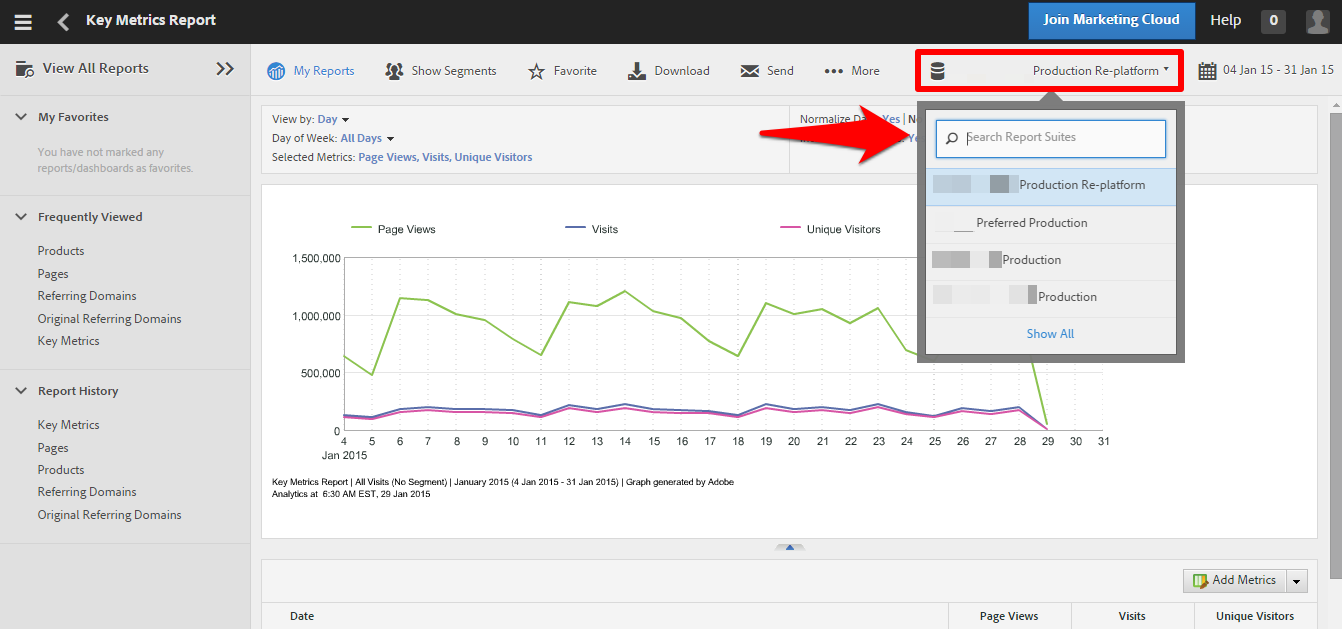
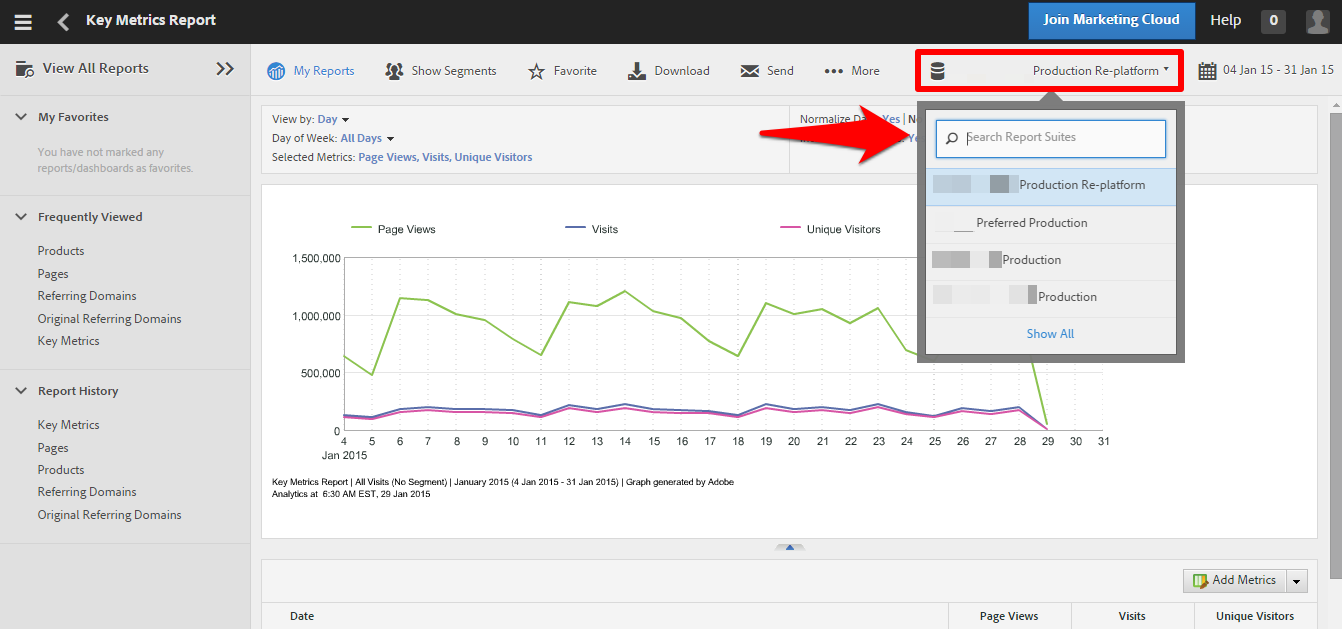
Toiseksi on mahdollista, että asiakkaallasi on jo valmiiksi kojelautakuvausnäytönä se, mitä olet hakemassa. Jos niitä ei ole suosikkivalikossa, Omnituren dashboardit voi olla melko helppo ohittaa, ja jos ei muuta, ne saattavat antaa sinulle käsityksen siitä, mitä asiakkaasi jo seuraa:
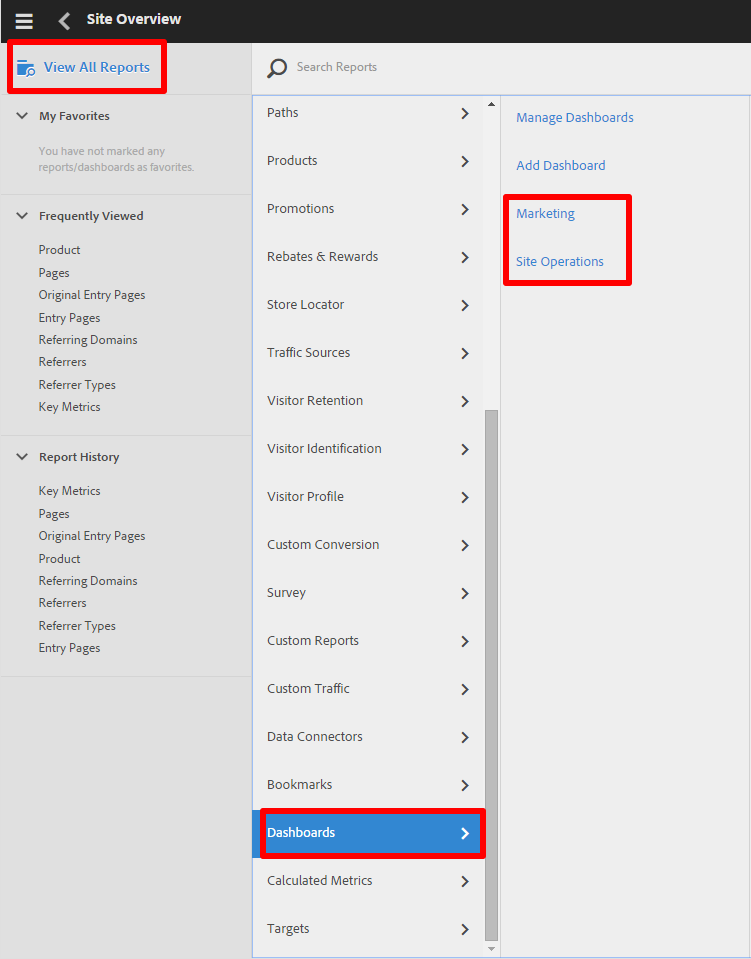
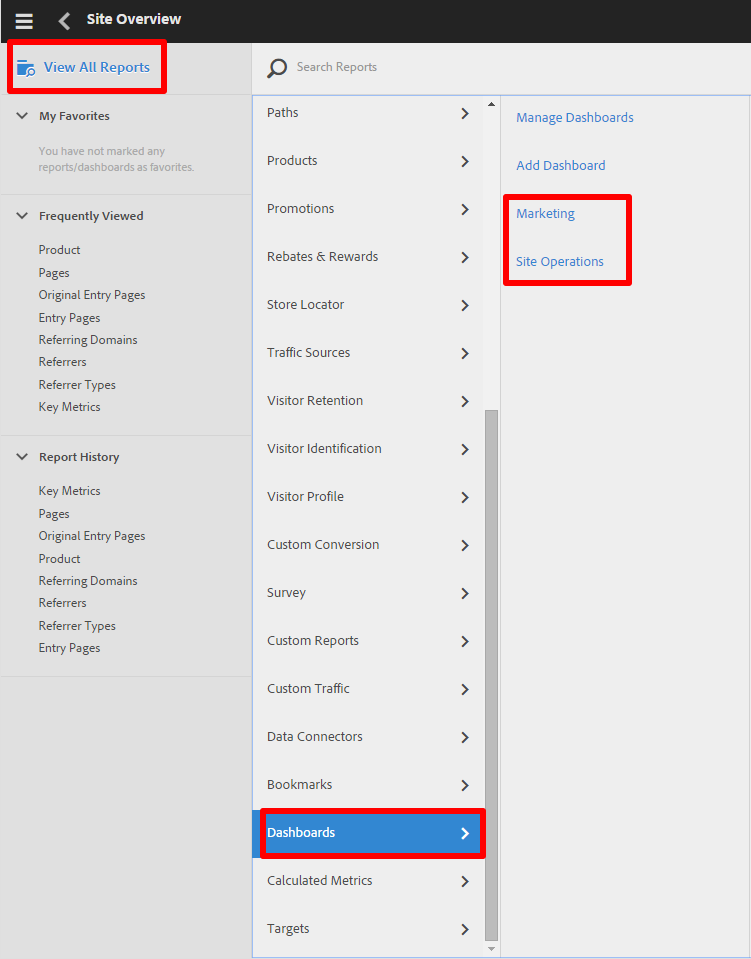
Metriikat
Ennen kuin siirrymme raportteihin, kannattaa tutustua Omnituren metriikkavalikoihin – varsinkin, kun Omniture ei useinkaan näytä oletusarvoisesti hyödyllisimpiä metriikkoja.


Yllä näkyvä raporttikokonaisuus näyttää esimerkiksi viittaavat verkkotunnukset -raportissa oletusarvoisesti vain kaksi metriikkaa – liikevaihdon ja vierailut. Voimme tuoda metriikkavalitsimen esiin oikealla puolella olevalla ”Lisää metriikoita” -painikkeella ja vetää ja pudottaa metriikoita ponnahdusikkunan ”kankaalle”.
Huomaa, että metriikkaluettelon yläreunassa on pudotuslaatikko, josta voit valita ”tavallisten” ja ”laskettujen” metriikoiden välillä. Valitettavasti joudut käyttämään laskettujen metriikoiden laatikkoa ennemmin tai myöhemmin – olen nähnyt Omniture-asetuksia, joissa konversiokurssia ei ollut vakiomittarina, joten käydään se läpi esimerkkinä:


Jos valitsemme pudotusvalikosta ”Lasketut”, voimme klikata sen vieressä olevaa värikästä symbolia hallitaksemme laskettuja metriikoitamme. Jos haluat lisätä komponentteja kaavaan, ne on valittava valikoista, ja sitten voit napsauttaa ”Lisää kaavaan”.


Tilaukseni muuntokurssiksi olen valinnut
- Nimi:
- Type: Order Conversion Rate
- Type: Order Conversion Rate: Percent (%)
- Decimal Places: 2
- Formula:
Kun olemme valmiita, voimme klikata ”Tallenna” ja sen jälkeen ”Sulje ja päivitä lista”, ja uusi laskettu metriikkamme on käytettävissä raahattavaksi ja pudotettavaksi raportteihin kuten tavallinen metriikka.
Segmentit
Segmentit toimivat Omnituressa samalla tavalla kuin Google Analyticsissa, ja Omniture on nyt saanut mahdollisuuden soveltaa useita segmenttejä. Pääset segmenttivalikkoon napsauttamalla ”Näytä segmentit” minkä tahansa raportin yläreunassa ja etsimällä ja valitsemalla sitten segmentit vasemman sivupalkin luettelosta:


Lisätäksesi mukautetun segmentin, valitse tästä valikosta ”Luo uusi segmentti”. Seuraavassa valikossa voit vetää ”ulottuvuudet” vasemmalta puolelta oikealla oleviin ”säiliöihin” ja määritellä segmentin laajuudeksi osuma, vierailu tai kävijä (vastaa osumaa, istuntoa ja käyttäjää Google Analyticsissa):


Hankinta
Jos olet tottunut Google Analyticsiin, olet tottunut siihen, että hankinnan yleiskatsaus näyttää jotakuinkin tältä:


Tämä on valitettavasti melko vaikeasti jäljitettävissä oletusarvoisessa Omniture-asetuksessa. Lähimmäksi pääset Referrer Types -raportilla:
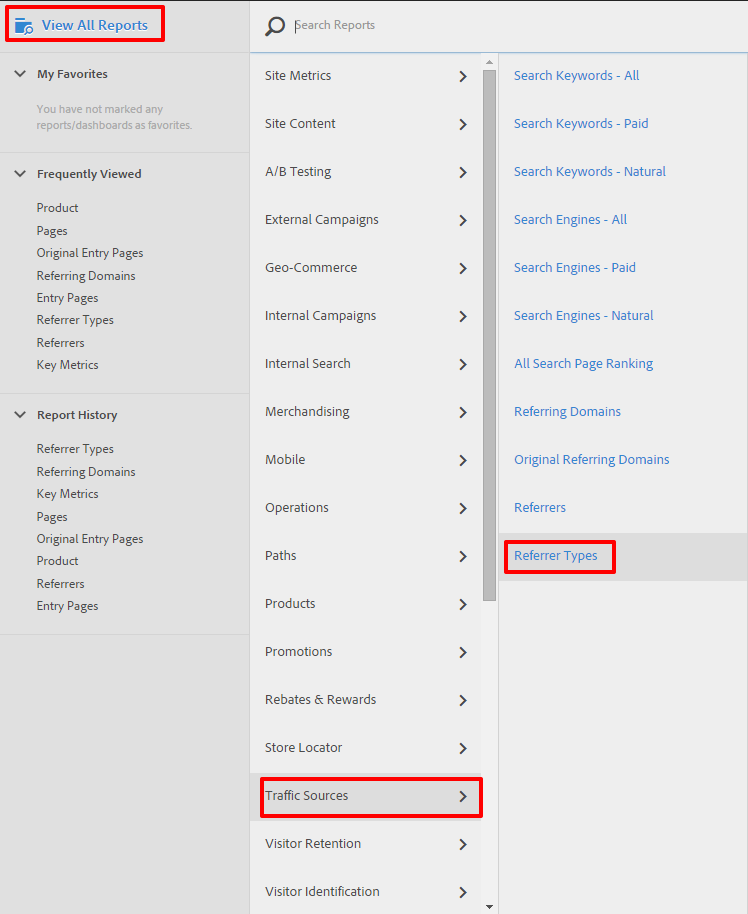
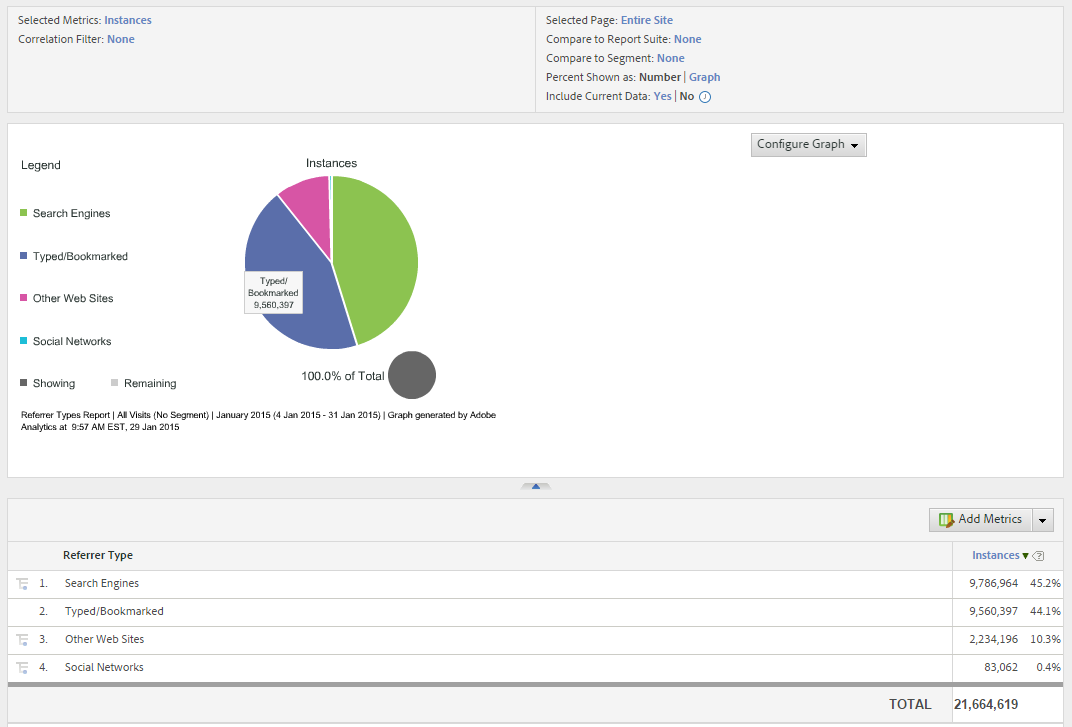
Tärkein ongelma tässä on PPC- ja orgaanisen liikenteen erottelun puute. Sinun on käytettävä samassa valikossa olevia ”Search Engines – Paid” (Hakukoneet – maksetut) ja ”Search Engines – Natural” (Hakukoneet – luonnolliset) -raportteja saadaksesi sen selville.
Yksi mielenkiintoinen raportti, jota ei kuitenkaan ole yhtä helppo toistaa Google Analyticsissa, on ”Original Referring Domains” (Alkuperäiset viittaavat verkkotunnukset) – kuten arvata saattaa, tämä näyttää lähteen, josta kävijät olivat tulleet ensimmäisellä vierailullaan sivustolle. Toisin kuin Google Analytics, Omniture ei sulje hakukoneita pois viittaavien verkkotunnusten luettelosta. Tämä tekee tästä raportista varsin hyödyllisen, jos olet kiinnostunut siitä, mistä kävijät löytävät sivustosi, eikä siitä, mistä he löytävät sen, kun he tietävät, mitä etsivät.
Audience
Google Analyticsissa yleisökatsaus näyttää jotakuinkin tältä:


Tätäkään ei toisteta yhden sivun raporttina Omnituren oletusasetuksissa, mutta Omnituressa on ”Visitor Profile” -kohdan alla melko mielenkiintoisia asioita:


Tässä on kaikki tarvittavat vaihtoehdot selainkohtaisten vikojen, maantieteellisten tietojen, liikenteen poikkeavuuksien ja paljon muuta tarkistamiseen. Osa asioista, jotka olet tottunut näkemään Google Analyticsin ”Audience”-kohdassa, on listattu Omnituren ”Visitor Retention”-kohdassa, ja lähin vastine Google Analyticsin mahtavalle ”User Flow”-visualisoinnille on ”Paths”-valikko – siitä lisää pian…
Behaviour and Flow
Minulle Google Analyticsin käyttäytymisraporttien hyödyllisimpiä käyttökohteita on ollut mahdollisuus tutkia laskeutumissivujen suorituskykyä ja niille laskeutuvien kävijöiden käyttäytymistä. Molemmat toistuvat Omnituren oletusasetuksissa, ja niitä täydentämään on saatavilla muutamia muita siistejä työkaluja.
Laskeutumissivut
Laskeutumissivuraportti löytyy kohdasta ”Polut” -> ”Sivut” -> ”Sisäänkirjautumiset & Uloskirjautumiset” -> ”Sisäänkirjautumissivut”:


Huomioi myös ”Alkuperäiset sisäänkirjautumissivut”
Todella näppärä raportti, joka on melko monimutkainen jäljiteltäväksi Google Analyticsiin.
Virrat & Polut
Polut-valikko on täynnä mahtavia työkaluja. Ensinnäkin saat tavalliset tulo- (laskeutumis-) sivun ja poistumissivun raportit, jotka olet tottunut näkemään Google Analyticsissa, mutta sitten on myös sivuvirtaraportit, joiden avulla voit valita sivun ja tarkastella joko sitä, miten ihmiset pääsevät sinne, tai sitä, minne he menevät sieltä.
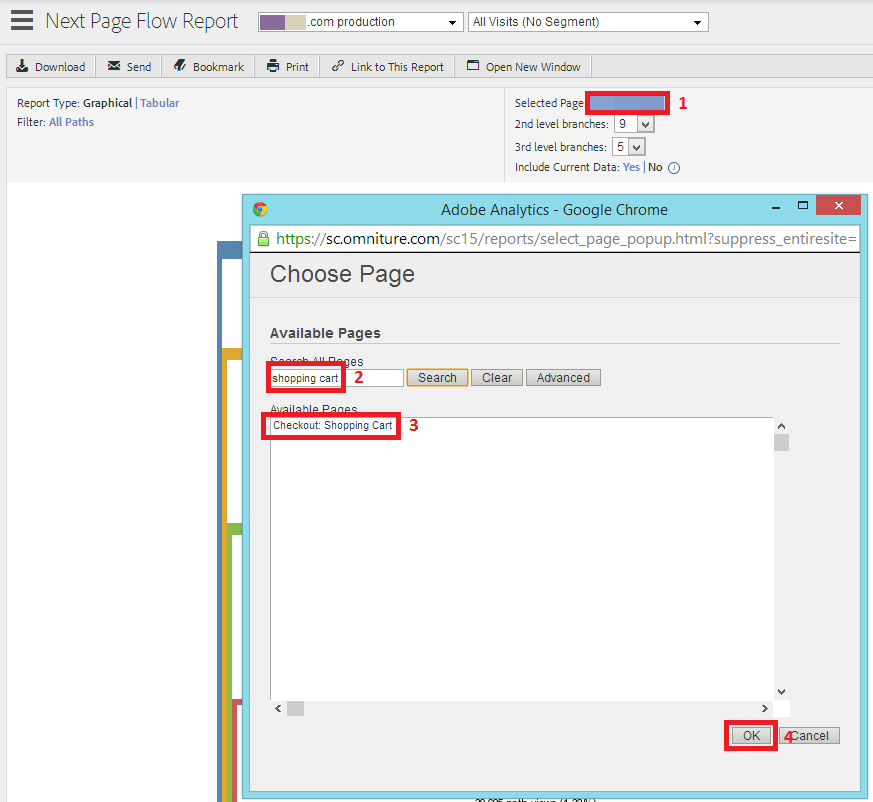
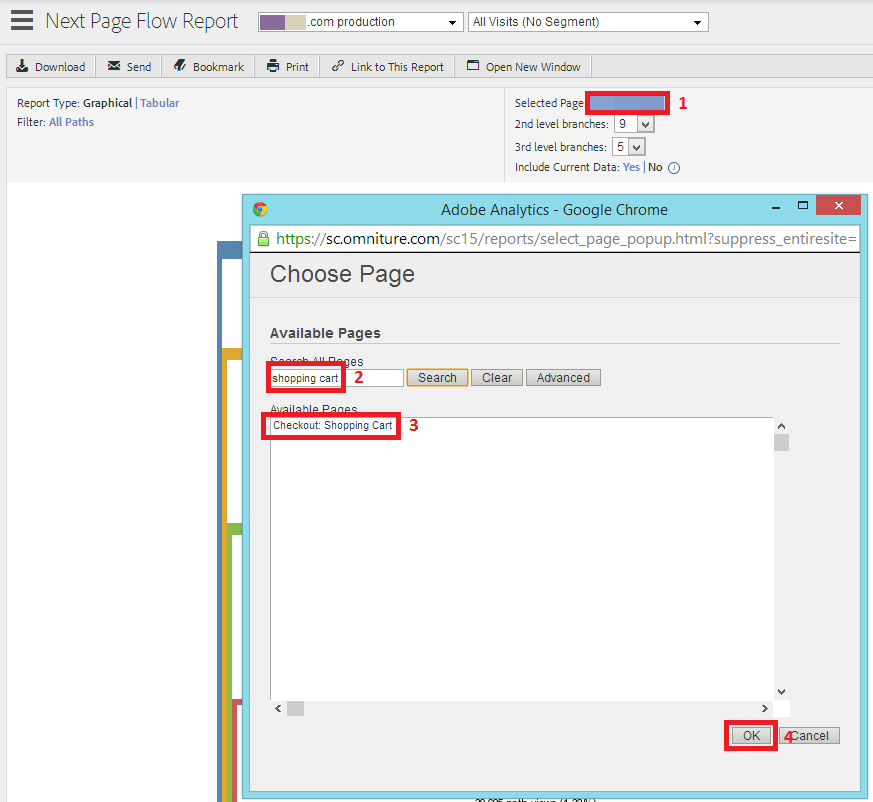
Polkujen raportit ovat tutustumisen arvoisia kokonaisuudessaan, mutta toinen erityisen hyödyllinen työkalu on PathFinder-raportti. ”Sandwich Patternin” avulla voidaan esimerkiksi analysoida yleisimpiä reittejä, jotka kuljetaan laskeutumissivulta kassasivulle.


Polkuraportit ovat myös Omnituren paras vastaus Google Analyticsin virtausvisualisointeihin. Ne eivät todellakaan ole yhtä kauniita eivätkä yhtä hyödyllisiä analysoitaessa pidempiä käyttäjämatkoja sivuston läpi, mutta ne voivat silti tarjota samantyyppisiä oivalluksia.
Sivuston nopeus
Sivuston nopeusraportointi löytyy kohdasta ”Sivuston mittarit” -> ”Suorituskyky”:


Valitettavasti tämä raportti ei näytä olevan saatavilla suurimmassa osassa näkemissäni Omniture-toteutuksissa.
Konversiot
Edellyttäen, että ne on määritetty, saat perustiedot konversiotiedoista Omnituresta kahdella raportilla:


Ensimmäinen on Tuotteiden konversiosuppilo, joka tekee sen, mitä peltissä lukee – se on konversiosuppilo, joka muistuttaa hyvin pitkälti niitä konversiosuppiloita, jotka olet tottunut näkemään Google Analyticsissa. Se antaa myös prosenttiosuudet tilausasteesta ja keskimääräisestä liikevaihdosta kävijöille, jotka ovat päässeet prosessin eri vaiheisiin.
Tuotteet-raportti on mielenkiintoinen siinä mielessä, että se antaa sinulle täydellisen luettelon tuotteista ja antaa sinulle mahdollisuuden lisätä erilaisia mittareita, joista joitakin on vaikea tulkita ja joihin on suhtauduttava varovaisesti – mitä esimerkiksi ”sivulataukset” tarkoittavat tuotteelle, jolla ei ole tuotesivua? Ainakin tämän raportin avulla voit kuitenkin nähdä, mitkä tuotteet tuottavat eniten liikevaihtoa ja tilauksia.
Yhtäläisten raporttien yhteenvetotaulukko
Jos olet lukenut tähän asti, toivottavasti tämä viesti on ollut sinulle hyödyllinen. Olen tehnyt yhteenvedon tärkeimmistä vastaavista raporteista alla olevaan taulukkoon. Voit vapaasti antaa palautetta ja vinkkejä kommenttiosioon!
| GA-raportti | Ohjelmiston ekvivalentti | Ohjelmiston navigointipolku | |
| Taulukot | Taulukot | Taulukot | 1) Näytä kaikki raportit
2) Dashboards |
| Acquisition Overview | Referrer Types | 1) Näytä kaikki raportit
2) Traffic Sources 3) Referrer Types |
|
| Audience Overview | Visitor Profile reports | 1) View All Reports
2) Visitor Profile |
|
| Kävijäkäyttäytymisraportit | Kävijöiden pysyvyysraportit | 1) Näytä kaikki raportit
2) Kävijöiden pysyvyys |
|
| Landing Pages -raportti | Sisäänkäyntisivut-raportti | 1) Näytä kaikki raportit
2) Polut 3) Sisäänkäynnit ja uloskäynnit 4) Sisäänkäyntisivut |
|
| Sivuston nopeusraportit | Suorituskykyraportit | 1) Näytä kaikki raportit
2) Sivuston mittarit 3) Suorituskyky 4) Sivun latausaika |
|
| Käyttäjävirtaus raportti | Polkujen raportit | 1) Näytä kaikki raportit
2) Polut 3) Sivut 4) Seuraavan sivun virtaus / Edellisen sivun virtaus / PathFinder |
|
| Suppilon visualisointi | Tuotteiden muuntosuppilo | 1) Näytä kaikki raportit
2) Tuotteet 3) Tuotteiden muuntosuppilo |